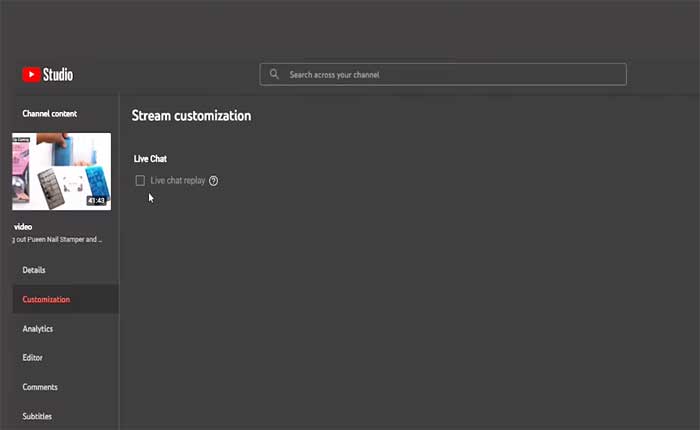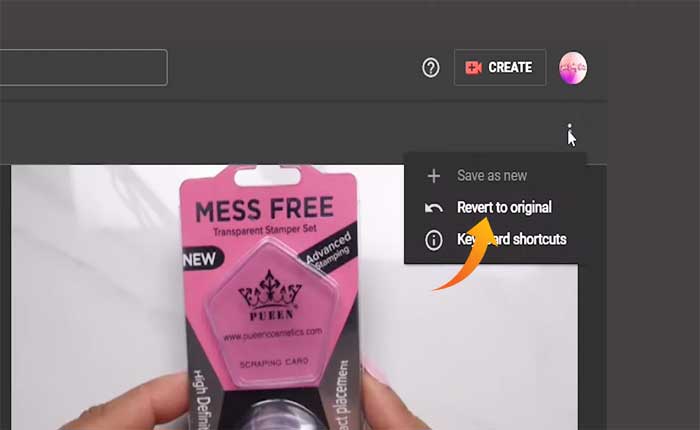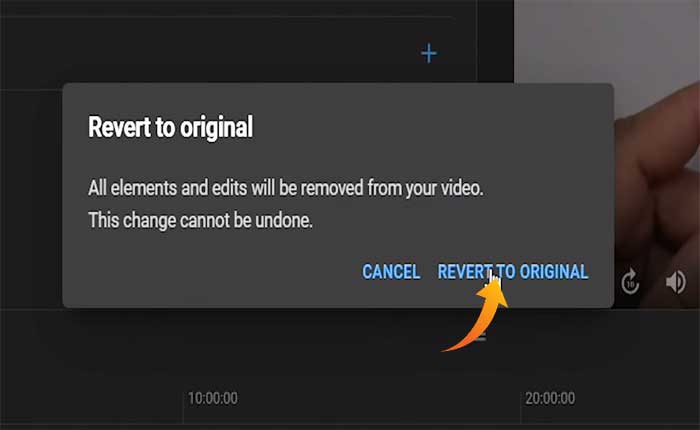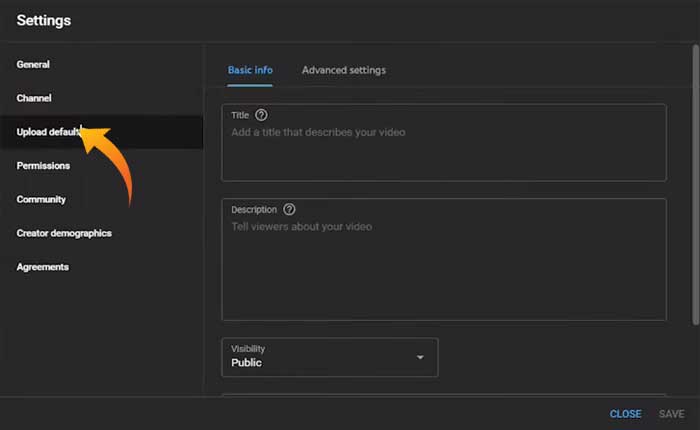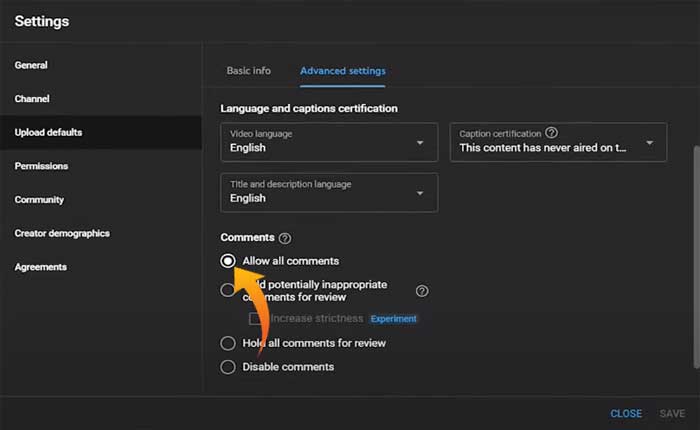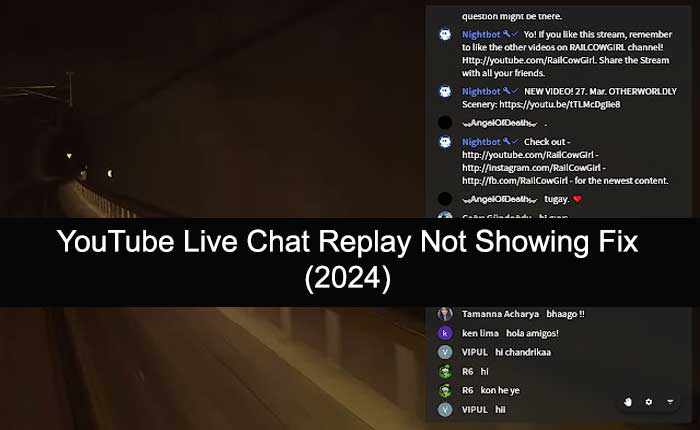
Stai riscontrando il problema “Il replay della chat di YouTube Live non viene visualizzato”? Se la tua risposta è SI allora sei nel posto giusto.
YouTube è una popolare piattaforma di streaming video in cui puoi guardare qualsiasi video gratuitamente.
YouTube consente inoltre agli utenti di creare canali e caricare video e in cambio i creatori verranno pagati da YouTube in base alle loro visualizzazioni.
Tuttavia, YouTube offre varie funzionalità, una di queste è la chat dal vivo.
La chat dal vivo è una funzionalità che consente ai creatori di contenuti di interagire con i propri spettatori durante lo streaming su YouTube.
Ciò consente agli spettatori di porre domande e interagire con il creatore di contenuti commentando nella chat dal vivo.
Sfortunatamente, alcuni creatori di YouTube stanno riscontrando il problema con la chat dal vivo e hanno segnalato il problema “Il replay della chat dal vivo di YouTube non viene visualizzato”.
Se anche tu stai affrontando lo stesso problema allora sei nel posto giusto.
In questa guida imparerai come risolvere il problema “Il replay della chat dal vivo di YouTube non viene visualizzato”.
Quindi, senza ulteriori indugi, iniziamo:
Come risolvere il problema “La riproduzione della chat dal vivo di YouTube non viene visualizzata”.
Se riscontri il problema “Il replay della chat dal vivo di YouTube non viene visualizzato”, puoi risolverlo utilizzando i passaggi scritti di seguito.
Potresti riscontrare questo problema per diversi motivi, ad esempio le risposte disabilitate alla chat dal vivo, problemi con YouTube e altro.
Assicurati che la riproduzione della chat dal vivo sia abilitata
A volte i creatori riscontrano problemi con la riproduzione della chat dal vivo perché le risposte della chat dal vivo sono disabilitate dalle impostazioni.
Se stai affrontando il problema “Il replay della chat dal vivo di YouTube non viene visualizzato”, la prima cosa che devi fare è assicurarti che l’opzione di risposta della chat dal vivo sia abilitata per il video specifico.
Per fare ciò, utilizzare i seguenti passaggi:
- Aprire Studio YouTube e assicurati di aver effettuato l’accesso con il tuo canale YouTube.
- Una volta che sei qui, individua il video in cui riscontri il problema e vai ai dettagli del video facendo clic su Icona della penna.
- Nella pagina dei dettagli del video, vai a Personalizzazione scheda.
- Qui assicurati che Risposta tramite chat dal vivo l’opzione è selezionata.
fonte immagine: YouTube
Abilita la risposta tramite chat dal vivo
A volte la risposta della chat dal vivo si disattivava automaticamente quando ritagliavi il video nell’editor di YouTube.
Dopo aver verificato se l’opzione di riproduzione della chat dal vivo è deselezionata o disabilitata, puoi abilitarla utilizzando i passaggi scritti di seguito:
- Sul Studio YouTube.
- Vai a Editori scheda.
- Clicca sul Tre punti nell’angolo in alto a destra e seleziona il “Ripristina originale” opzione.
fonte immagine: YouTube
- Fare nuovamente clic Ripristina originale nella finestra pop-up.
fonte immagine: YouTube
- Una volta fatto ciò, inizierà il processo.
- Attendi il completamento del processo e controlla se il problema è stato risolto.
Consenti tutti i commenti
Se hai provato ad abilitare la riproduzione della chat dal vivo ma riscontri ancora lo stesso problema, è perché non hai consentito i commenti sul tuo canale.
Per verificare e abilitare i commenti utilizzare i seguenti passaggi.
- Apri il Studio YouTube e assicurati di aver effettuato l’accesso al tuo canale.
- Nella schermata principale, fare clic su Impostazioni opzione dal menu di sinistra.
- Ecco qui Carica impostazioni predefinite.
fonte immagine: YouTube
- Adesso vai al Avanzate scheda.
- Qui assicurati di controllare il file “Consenti tutti i commenti” opzione.
fonte immagine: YouTube
Questo è tutto ciò che devi sapere su come risolvere il problema “Il replay della chat dal vivo di YouTube non viene visualizzato”.